Excel表格中标示同时满足多个条件的数据的方法
1、启动Excel并打开工作表,在工作表中选择整个数据所在的单元格区域。在“开始”选项卡的“样式”组中单击“条件格式”按钮,在打开的下拉菜单中选择“新建规则”命令,如图1所示。
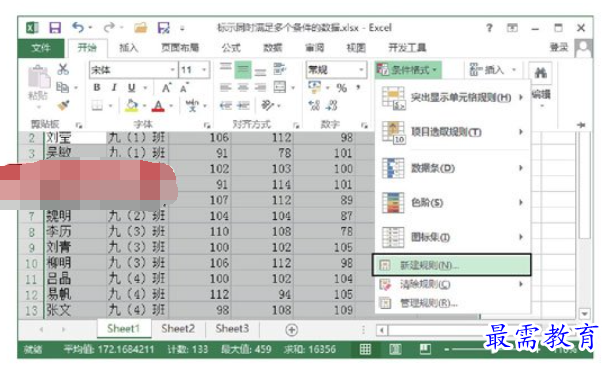
图1 选择“新建规则”命令
2、此时将打开“新建格式规则”对话框,在对话框的“选择规则类型”列表中选择“使用公式确定要设置格式的单元格”选项,在“为符合此公式的值设置格式”文本框中输入公式"=AND($C2>=96,$D2>=96,$E2>=96)",如图2所示。单击“格式”按钮打开“设置单元格格式”对话框,在“填充”选项卡中设置满足条件的单元格的填充颜色,如图3所示。
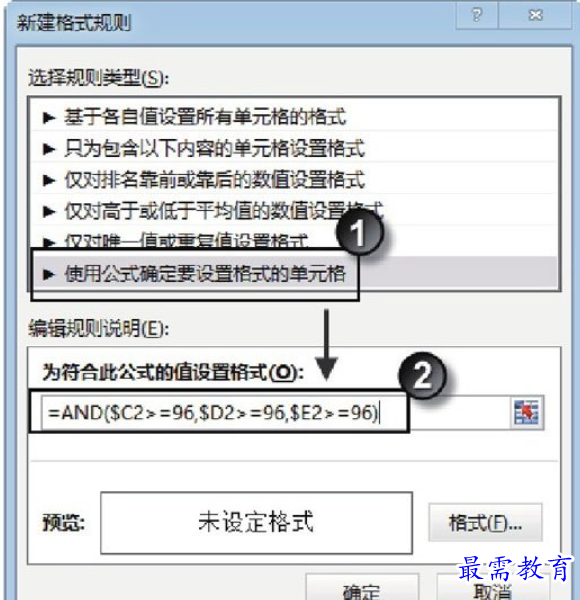
图2 输入公式
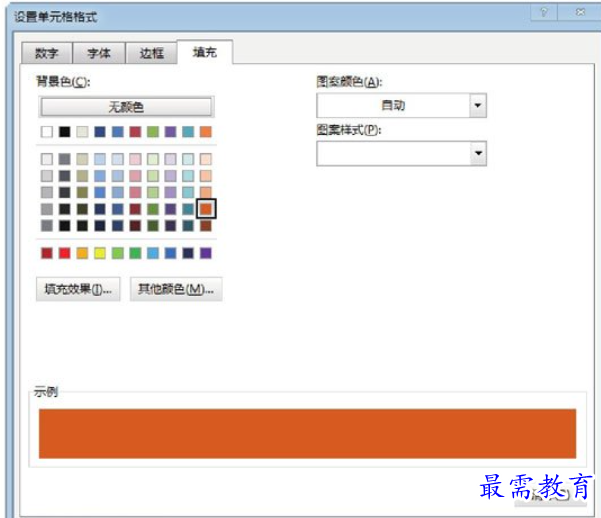
图3 设置填充颜色
3、分别单击“确定”按钮关闭“设置单元格格式”对话框和“新建格式规则”对话框,此时选择单元格区域中符合条件的行被填充颜色标示出来,如图4所示。
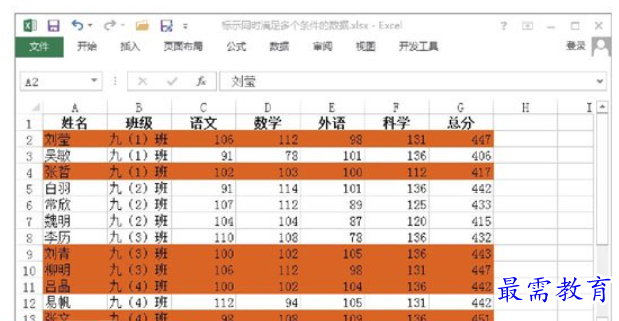
图4 标示符合条件的行
提示
AND()函数用于执行逻辑检验,当所有参数均为TRUE时,其返回值才为TRUE;只要有一个参数值为FLASE,其返回值便为FALSE。这里,实际上是标示同时满足3个条件的数据。
继续查找其他问题的答案?
-
Word 2019如何转换为PowerPoint?(视频讲解)
2021-01-2511次播放
-
PowerPoint 2019如何为切换效果添加声音?(视频讲解)
2021-01-232次播放
-
PowerPoint 2019如何设置切换效果的属性?(视频讲解)
2021-01-232次播放
-
PowerPoint 2019如何为幻灯片添加切换效果?(视频讲解)
2021-01-230次播放
-
2021-01-199次播放
-
2021-01-194次播放
-
2021-01-192次播放
-
2021-01-192次播放
-
2021-01-1913次播放
-
2021-01-196次播放
 办公软件操作精英——周黎明
办公软件操作精英——周黎明
 湘公网安备:43011102000856号
湘公网安备:43011102000856号 

点击加载更多评论>>